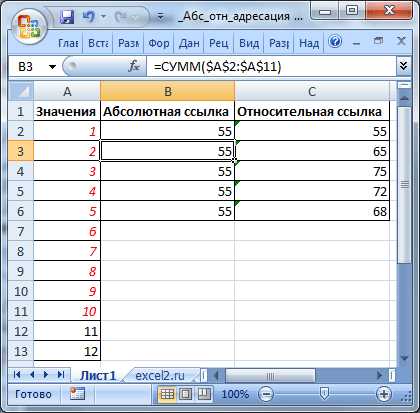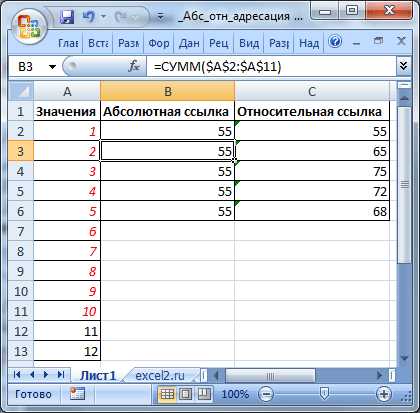
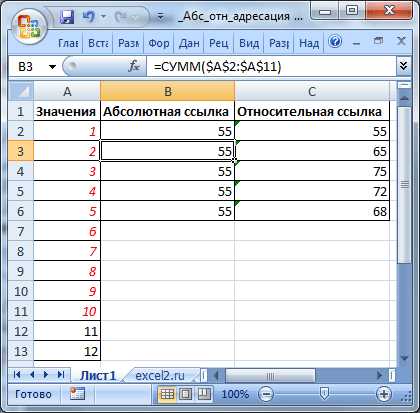
Excel — одно из самых популярных программных средств для обработки и анализа данных. Одной из его мощных функций является создание и использование формул. Формулы позволяют автоматизировать вычисления и анализировать большие объемы данных.
Когда речь идет о создании формул, важно знать и использовать различные ссылочные типы. Одним из таких типов являются абсолютные ссылки. Абсолютные ссылки позволяют зафиксировать ячейку, к которой происходит обращение, сохраняя ее позицию при копировании формулы.
Создание формул с абсолютными ссылками может быть очень утомительным и затратным по времени процессом. Однако, Excel предлагает инструмент автозаполнения, который позволяет значительно ускорить этот процесс.
В этой статье мы рассмотрим, как использовать автозаполнение для создания формул с абсолютными ссылками в Excel. Мы рассмотрим несколько примеров использования автозаполнения для работы с функцией автосуммы и создания абсолютных ссылок. Эти навыки помогут вам улучшить эффективность работы с формулами и сэкономить время при обработке и анализе данных в Excel.
Что такое автозаполнение в Excel?
Если вам нужно заполнить ячейки последовательностью чисел или текстов, то вы можете вручную ввести первое значение и затем использовать команду автозаполнения, чтобы продолжить последовательность. Например, если ввести число 1 в ячейку A1 и потянуть вниз, Excel автоматически заполнит остальные ячейки числами 2, 3, 4 и так далее. Это гораздо быстрее и удобнее, чем ввод каждого числа вручную.
Кроме того, автозаполнение позволяет создавать формулы с абсолютными ссылками. Это значит, что при копировании и вставке формулы, ссылки на ячейки не будут меняться. Например, если у вас есть формула в ячейке B1, которая ссылается на ячейку A1, то при копировании и вставке этой формулы в ячейку B2, ссылка на ячейку A1 останется неизменной. Это очень удобно, когда необходимо проводить вычисления на основе одной и той же формулы, но с использованием разных ячеек.
- Автоматическое расширение рядов и столбцов данных, используя шаблоны;
- Ускорение процесса заполнения последовательностей чисел или текстов;
- Создание формул с абсолютными ссылками для удобства копирования и вставки.
Определение автозаполнения
Когда вы вводите данные или формулы в одну ячейку и используете автозаполнение, Excel распознает шаблон и продолжает заполнять указанный диапазон ячеек с использованием аналогичных данных или формул. Например, если введите последовательность чисел от 1 до 10 в ячейке и примените автозаполнение к этой ячейке, Excel сможет заполнить следующие девять ячеек автоматически, увеличивая число на единицу каждый раз.
Преимущества использования автозаполнения в Excel
- Экономия времени: Автозаполнение позволяет быстро заполнять большие диапазоны ячеек данными или формулами без необходимости вручную вводить каждое значение.
- Минимизация ошибок: При использовании автозаполнения, вы устраняете риск опечаток или других ошибок, которые могут возникнуть при повторном вводе одних и тех же данных или формул.
- Гибкость и адаптивность: Автозаполнение может адаптироваться к различным сценариям использования, позволяя вам создавать разнообразные шаблоны для заполнение ячеек в зависимости от ваших потребностей.
В целом, автозаполнение является мощным инструментом, который помогает упростить и ускорить работу с данными в Excel. Необходимо лишь научиться использовать его корректно, чтобы получить максимальную выгоду и эффективность.
Как использовать автозаполнение для создания формул
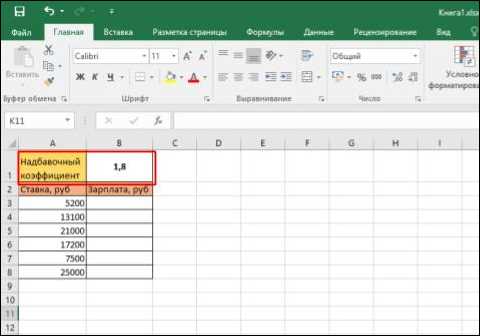
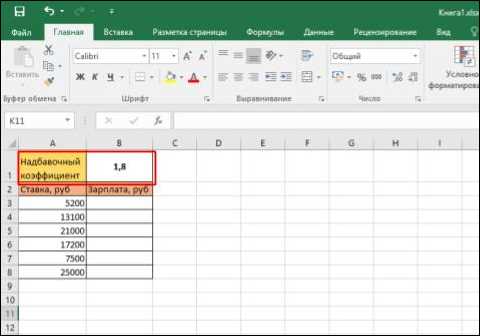
Во-первых, необходимо ввести начальную формулу в нужной ячейке. Это может быть простая формула, такая как сумма или разность, или более сложная формула, включающая функции и ячейки.
- Шаг 1: Введите начальную формулу в нужной ячейке. Например, «=(A1+B1)».
- Шаг 2: Щелкните на маленьком квадратике в правом нижнем углу выделенной ячейки.
- Шаг 3: Переместите указатель мыши вниз или вправо, чтобы автозаполнить формулу для других ячеек. Это произойдет автоматически, при каждом перемещении указателя.
Необходимо отметить, что при использовании автозаполнения, ссылки на ячейки в формуле будут автоматически обновлены. Если в исходной формуле были использованы абсолютные ссылки (символ доллара перед буквой и цифрой), то они также будут сохранены в каждой автозаполняемой формуле.
Использование автозаполнения для создания формул значительно экономит время и упрощает процесс работы с данными в Excel. Он также уменьшает вероятность ошибок при создании сложных формул и позволяет легко расширять формулы на большое количество ячеек.
Перетаскивание формул с помощью автозаполнения
Чтобы использовать автозаполнение для перетаскивания формул с абсолютными ссылками, необходимо сначала создать исходную формулу. В этой формуле нужно закрепить нужные ячейки, используя символы «$». Например, для закрепления строки и столбца одновременно нужно использовать символ «$» перед номером строки и столбца (например, $A$1, чтобы закрепить ячейку A1).
После создания исходной формулы можно начинать перетаскивать её с помощью автозаполнения. Для этого нужно навести курсор на квадратик в нижнем правом углу выделенной ячейки и тянуть его в нужное направление. При этом Excel автоматически будет копировать исходную формулу в другие ячейки, при этом сохраняя абсолютные ссылки без изменений.
Таким образом, использование автозаполнения позволяет быстро и удобно копировать и перетаскивать формулы с абсолютными ссылками в Excel. Эта функция значительно упрощает работу с таблицами и обработку данных, делая процесс создания сложных формул более эффективным.
Абсолютные ссылки в формулах Excel
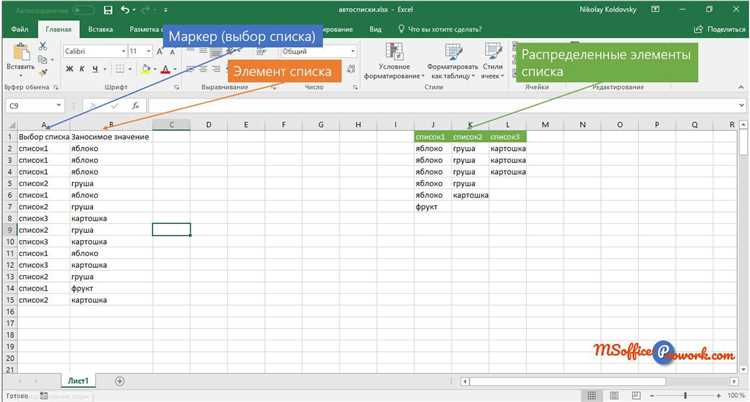
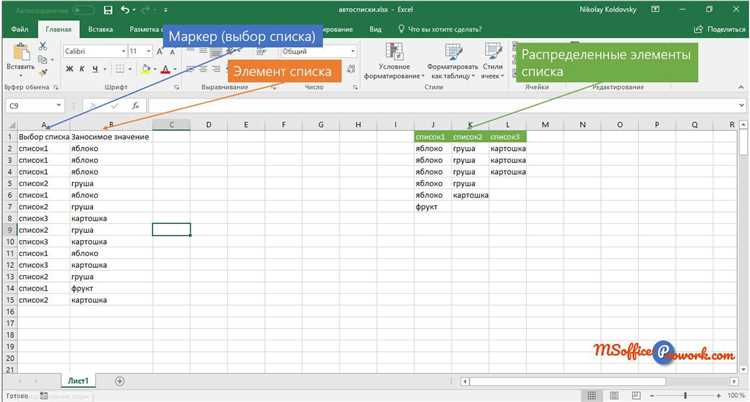
Абсолютные ссылки в формулах Excel играют важную роль при создании сложных расчетов и анализа данных. Они позволяют фиксировать определенные ячейки или диапазоны ячеек, чтобы при копировании формулы они оставались неизменными. Таким образом, формулы с абсолютными ссылками позволяют автоматизировать процесс расчетов и сохранить целостность данных.
В Excel абсолютные ссылки обозначаются символом «$» перед буквой столбца и цифрой строки (например, $A$1). При копировании формулы, содержащей абсолютные ссылки, Excel автоматически адаптирует их для новых ячеек, сохраняя привязку к оригинальным данным. Это полезно, когда необходимо использовать фиксированный диапазон данных или ссылаться на конкретную ячейку в формуле.
Например, если у нас есть формула =СУММ($A$1:$A$5), которая суммирует значения в диапазоне от ячейки A1 до A5, то при копировании этой формулы в другие ячейки, ссылки на столбец A и оригинальный диапазон будут оставаться неизменными. Это позволяет быстро выполнить расчеты для других диапазонов данных, не изменяя саму формулу.
Абсолютные ссылки в формулах Excel – это мощный инструмент для работы с данными и повышения производительности. Они помогают сэкономить время на вводе данных и перерасчете формул. Обладая навыком использования абсолютных ссылок, можно с легкостью создавать сложные формулы и анализировать большие объемы данных в Excel.
Примеры использования автозаполнения для создания формул с абсолютными ссылками
Автозаполнение в Excel может быть очень полезным инструментом при создании формул с абсолютными ссылками. Абсолютные ссылки в формулах позволяют сохранять ссылки на определенные ячейки, даже при копировании формулы в другие ячейки. Это особенно удобно, когда требуется выполнить одинаковые операции с разными наборами данных.
Например, представим, что у нас есть таблица с данными о продажах различных товаров. Для расчета общей суммы продаж каждого товара, мы бы могли использовать абсолютные ссылки при создании формулы автозаполнения. Для этого мы можем создать формулу, которая умножает цену товара на количество проданных единиц. Затем, используя автозаполнение, мы можем быстро применить эту формулу ко всем товарам в нашей таблице. Абсолютные ссылки позволяют нам сохранить ссылки на ячейки с ценами и количеством продаж, даже при копировании формулы в другие ячейки.
Применение автозаполнения для создания формул с абсолютными ссылками также может быть полезно при работе с данными о процентах. Например, если у нас есть таблица с данными о продажах за каждый месяц, мы можем использовать автозаполнение, чтобы автоматически рассчитать процентное изменение продаж относительно предыдущего месяца. Мы можем создать формулу, которая делит разницу в продажах на продажи предыдущего месяца, а затем использовать автозаполнение, чтобы применить эту формулу ко всем месяцам в таблице. Абсолютные ссылки позволяют нам сохранить ссылку на ячейку с продажами предыдущего месяца, даже при копировании формулы в другие ячейки.
Таким образом, использование автозаполнения для создания формул с абсолютными ссылками может значительно упростить и ускорить работу с данными в Excel. Оно позволяет легко применять одинаковые операции к различным наборам данных, сохраняя при этом ссылки на нужные ячейки. Это особенно полезно при работе с большими таблицами данных, где требуется многократное применение одних и тех же операций ко всем данным.
Пример 1: Использование абсолютных ссылок для суммирования данных
Допустим, у вас есть таблица с данными о продажах различных товаров за несколько месяцев. Вам нужно рассчитать общую сумму продаж для каждого товара. Вместо того, чтобы писать формулу для каждой ячейки, можно использовать автозаполнение для создания формул с абсолютными ссылками.
Например, у вас есть таблица с данными, где в столбце A указаны названия товаров, а в столбце B указаны суммы продаж за каждый месяц. Чтобы рассчитать общую сумму продаж для каждого товара, вы можете создать формулу в ячейке C2, используя функцию SUM с абсолютными ссылками: =SUM($B$2:$B$10). Здесь $B$2:$B$10 — это абсолютные ссылки на столбец B, они не будут меняться при копировании формулы в другие ячейки столбца С.
Вопрос-ответ:
Как использовать абсолютные ссылки для суммирования данных в Excel?
Чтобы использовать абсолютные ссылки, неизменяемые ссылки на определенные ячейки, при суммировании данных в Excel, следует использовать символ доллара ($). Например, если нужно сложить данные из ячейки A1 и B1, абсолютная ссылка будет выглядеть как $A$1 и $B$1.
Какие преимущества имеет использование абсолютных ссылок для суммирования данных в Excel?
Использование абсолютных ссылок обеспечивает сохранение ссылок на определенные ячейки при копировании формулы в другие ячейки. Это позволяет удобно переиспользовать формулы в разных частях таблицы, не изменяя ссылки на нужные данные.
Как создать абсолютную ссылку в Excel?
Чтобы создать абсолютную ссылку в Excel, необходимо поставить символ доллара ($) перед буквой столбца и цифрой строки для нужной ячейки. Например, для создания абсолютной ссылки на ячейку C4, нужно написать $C$4.
Можно ли использовать абсолютные ссылки только в формулах для суммирования данных в Excel?
Нет, абсолютные ссылки можно использовать не только для суммирования данных, но и для работы с другими функциями Excel, такими как вычитание, умножение, деление и другими. Абсолютные ссылки позволяют зафиксировать нужные ячейки при выполнении различных расчетов.
Как изменить абсолютную ссылку на относительную в Excel?
Чтобы изменить абсолютную ссылку на относительную, нужно убрать символ доллара ($) перед буквой столбца и цифрой строки для нужной ячейки. Например, для изменения абсолютной ссылки $C$4 на относительную ссылку, нужно написать C4.
Что такое абсолютные ссылки?
Абсолютные ссылки — это ссылки, которые указывают на конкретные ячейки или диапазоны ячеек в таблице. В отличие от относительных ссылок, которые зависят от относительного положения ячеек, абсолютные ссылки остаются неизменными при копировании или перемещении данных.
Для чего используются абсолютные ссылки при суммировании данных?
Абсолютные ссылки могут использоваться при суммировании данных для обеспечения точности вычислений при копировании формул между разными ячейками и листами. При использовании абсолютных ссылок формула будет всегда указывать на одну и ту же ячейку или диапазон ячеек, таким образом, значения будут правильно суммироваться даже после копирования или перемещения данных.